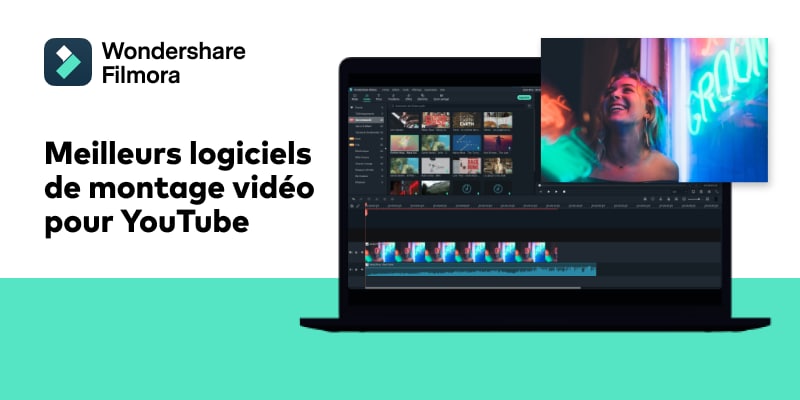Comment Ajouter des Commentaires et Cartes YouTube
Apr 11, 2024
Que sont les commentaires et cartes YouTube
Les commentaires YouTube sont un ajout d'un calque de texte, lien ou hotspots sur votre vidéo. Elles ajoutent des boites interactives qui lient d'autres sites web ou vidéos (n'importe quel lien que vous voulez).
Les types de commentaires YouTube:
- Bulle de texte: sont des bulles de texte pop up qui contiennent du texte.
- Note: sont des boites pop up qui contiennent du texte utilisé pour ajouter des informations reliables.
- Titre: sont au dessus du calque texte comme titre. Ils ne sont pas reliables et aident à ajouter du titre si vous vous n'avez pas ajouté un titre lors du chargement de la vidéo.
- Spotlight: est une case cliquable qui montre le texte contenu une fois la souris passe au dessus de la case. Elles ne sont pas reliables.
- Label: sont des spotlight avec un look différent. Aussi, le texte reste à l'intérieur de la case définie
Vous pouvez connaitre les types des commentaires YouTube en regardant la vidéo ci dessous:
Les Cartes YouTube ressemblent aux commentaires mais elles sont plus interactives. Elles permettent au propriétaire de la vidéo d'ajouter des images et d'autres liens. Une petite boite apparait, en cliquant dessus les cartes s'activent.
Les six types de cartes YouTube:
- Marchandise: liens vers d'autres sites Web d'achat ou un produit spécifique.
- Collecte de fonds: liens vers des pages de collecte de fonds et des sites Web en rapport avec la vidéo.
- Liens vidéo: liens vers d'autres vidéos YouTube liées ou non liées à cette vidéo spécifique
- Liens de liste de lecture: liens vers la liste de lecture complète d'un utilisateur spécifique tel que défini.
- Sites Web associés: liens vers un site Web qui complète tout contenu dans la vidéo.
- Financement des fans: permet à l'observateur de faire un don d'argent pour la vidéo, le site Web ou la cause du contenu.
Vous pouvez tout savoir concernant les cartes sur YouTube dans la vidéo suivantes:
La différence entre les commentaires et les cartes YouTube
La différence principale entre les commentaires et les cartes YouTube est leur look. Les cartes sont plus graphiques alors que les commentaires sont à base de texte. Les cartes glissent une fois vous cliquez sur le petit bouton « i » sur la vidéo où se trouve le commentaire selon les horaires définis par l'utilisateur. En outre, les principales différences entre les deux sont:
1. Les cartes sont disponibles pour l'utilisateur mobile alors que les commentaires pour les utilisateurs des ordinateurs de bureau et PC seulement. Des images et des images indépendantes de sites Web peuvent être ajoutées aux cartes alors que les commentaires sont uniquement à base de texte.
2. Les cartes ne peuvent pas être redimensionnées ou placées sur un emplacement différent sur la vidéo comme les commentaires.
Comment ajouter des commentaires YouTube:
- Cliquez sur la tab video manager
- Cliquez sur la tab éditer sous l'aperçu de la vidéo à laquelle vous désirez ajouter le commentaire
- Cliquez sur la tab commentaire
- Sur le panneau de droite, cliquez sur « + Ajouter Commentaire » et sélectionnez le type de commentaire que vous souhaitez ajouter
- Ajouter le texte ou le lien requis dans la bulle de texte
- Sélectionnez la taille de police du texte
- Sélectionnez la couleur du fond de la bulle
- Sélectionnez le timing du pop up du commentaire dans la chronologie
- Sélectionnez la taille de la bulle en glissant le coin du carde de la bulle
- Appliquez les modifications
Comment ajouter des commentaires YouTube:
- Cliquez sur la tab video manager
- Cliquez sur la tab éditer sous l'aperçu de la vidéo à laquelle vous désirez ajouter la carte
- Cliquez sur la tab carte
- Sur le panneau de droite, cliquez sur « + Ajouter Carte » et sélectionnez le type de carte que vous souhaitez ajouter
- Cliquez sur le bouton créer qui va ouvrir la vidéo correspondante
- Une fois que vous avez terminé les informations suivantes, cliquez sur Créer carte
- Sélectionnez la ligne de temps pour le « I » à apparaître qui conduit à la carte de diapositive
- Appliquez les modifications et quittez
Essayez cet éditeur vidéo puissant et facile à utiliser- Wondershare Filmora et allumez votre vidéo par des clics.
- Comment se faire de l'argent sur YouTube
- 1.1 Trouvez votre niche
- 1.2 Choisissez un nom de chaîne
- 1.3 Illustration de chaîne
- 1.4 Description de chaîne
- 1.5 Idées de vidéo
- 1.6 Structurer vos vidéos
- 1.7 Équipements de tournage
- 1.8 Astuces de tounage
- 1.9 Meilleurs éditeurs vidéo
- 1.10 Enregistreurs d'écran
- Essai gratuit Essai gratuit